PUBG är ett av de mest populära kampkungliga spelen som finns tillgängliga på alla plattformar. Ibland kan spelet inte startas och visar felmeddelandet kan inte hitta dxgi.dll. Det här felet kan uppstå på grund av olika orsaker, inklusive en skadad dxgi.dll-fil.
En Reddit-användare har rapporterat ett liknande fel i community-forumet.
Hej killar Jag har precis haft det här problemet som orsakar att spelet misslyckades med att starta och att visa felmeddelandet kan inte hitta dxgi.dll.
Om du också är orolig för det här felet, här är ett par felsökningstips som hjälper dig att lösa PUBG dxgi.dll-felet som inte hittades i Windows.
Hur fixar jag felet PUBG dxgi.dll hittades inte i Windows?
1. Ta bort dxgi.dll-filen från Steam

-
- Stäng din Steam-klient om den körs.
- Öppna File Explorer och navigera till följande plats:
C: \ Program Files (x86) \ Steam \ steamapps \ common \ PUBG \ TsIGame \ Binaries - Öppna Windows64 mapp.
- Leta reda på och ta bort dxgi.dll-filen.
- Stäng File Explorer och försök starta PUBG på din dator och kontrollera om det finns några förbättringar.
Dxgi.dll-filen är associerad med ReShade-effektläget. Detta läge är dock inte längre kompatibelt med PUBG-spelet. När användaren försöker starta spelet med filen kommer det att visa ett fel.
PUBG kraschar i spelet? Fixa det med dessa lösningar
2. Kontrollera integriteten hos filer i Steam
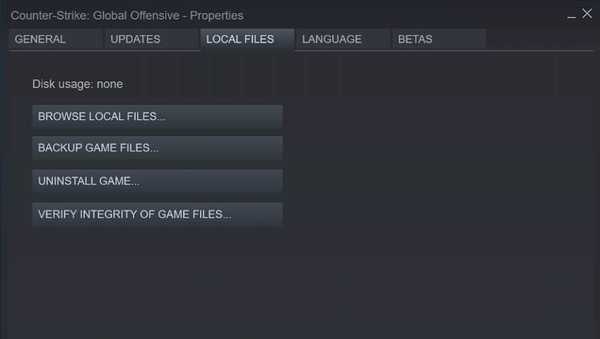
- Starta Ånga klient.
- Öppna Spelbibliotek.
- Högerklicka på PUBG titel och välj Egenskaper.
- I Egenskaper öppna fönstret Lokala filer flik.
- Klicka på Verifiera integriteten hos spelfiler.
- Steam validerar spelinstallationsfilerna och visar ett framgångsmeddelande.
- Klick Stänga och starta om PUBG. Detta bör hjälpa dig att fixa PUBG dxgi.dll-felet som inte hittades.
3. Installera om PUBG
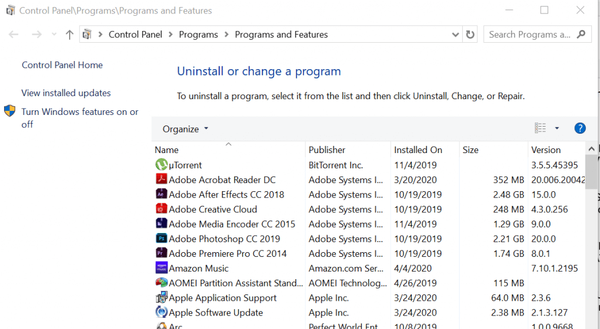
- Tryck Windows-tangent + R för att öppna Kör.
- Typ kontrollera och klicka OK för att öppna Kontrollpanelen.
- Gå till Kontrollpanelen Program> Program och funktioner.
- Välj PUBG från listan över installerade appar.
- Klicka på Avinstallera och klicka Ja för att bekräfta åtgärden.
- Vänta tills spelet har avinstallerats.
- När du är klar öppnar du File Explorer och navigerar till följande plats:
- C: \ Användare \ användarnamn \ AppData \ Lokalt
- Ta bort TslGame mapp.
- Navigera sedan till följande plats:
- C: \ Program Files (x86) \ Steam \ steamapps \ common \
- Ta bort PUBG mapp.
- När mapparna har tagits bort installerar du om PUBG från den officiella webbplatsen eller via Steam.
Ominstallering av PUBG kommer att lösa alla problem som utlöses på grund av att dxgi.dll-filen saknas eller blockeras i Windows.
Felet PUBG dxgi.dll hittades inte orsakas av dxgi.dll-filen efter en ny PUBG-uppdatering som introducerade ett uppdaterat anti-cheat-system. Du kan åtgärda problemet genom att antingen ta bort filen eller installera om spelet. Följ stegen och låt oss veta vilken metod som hjälpte dig att lösa felet i kommentarerna.
FAQ: Läs mer om PUBG
- När lanserades PUBG?
PUBG lanserades 20 december 2017.
- Hur kan jag spela PUBG gratis?
Du kan spela PUBG gratis på din dator om du använder en Android-emulator, eftersom mobilversionen av PUBG är gratis.
- Är PUBG säkert för barn?
Eftersom PUBG handlar om skjutspel och dödar dina motståndare rekommenderas det inte för barn, särskilt inte för unga.
- DLL-fel
- PlayerUnknown's Battlegrounds
 Friendoffriends
Friendoffriends
![PUBG dxgi.dll hittades inte [FIXED]](https://friend-of-friends.com/storage/img/images_6/pubg-dxgidll-not-found-[fixed]_2.jpg)


